Le matin et le soir, nous sommes nombreux à avoir l'habitude d'allumer et d'éteindre l'ordinateur. Beaucoup de temps est consacré à cela. Dans le même temps, nous n'éteignons pas le téléphone portable lorsque nous parlons dessus, mais le mettons simplement en mode veille en éteignant l'écran et, si nécessaire, rétablissons instantanément son fonctionnement avec un seul bouton. Vous pouvez faire la même chose avec l'ordinateur, en refusant d'allumer et d'éteindre quotidiennement.
Au lieu d'éteindre l'alimentation, vous pouvez simplement mettre votre ordinateur en mode veille ou hibernation, ce qui réduira considérablement le temps que vous passez à le réveiller en attendant et en exécutant des applications tous les jours. Lorsque vous utilisez le mode veille, le système d'exploitation enregistre l'état du système dans la mémoire et passe en mode d'économie d'énergie. Pendant l'hibernation, l'état du système est enregistré sur le disque et l'ordinateur s'éteint complètement. Le retour du système à un état de fonctionnement est effectué assez rapidement. Il existe également un mode hybride, dans lequel l'état du système est enregistré sur le disque, tandis que l'ordinateur passe en mode basse consommation.
1. Quels sont les avantages ?
Ne pas attendre
Éteindre et rallumer complètement l'ordinateur prend plus de temps que d'entrer et de sortir du mode veille/hibernation. Par exemple, allumer l'ordinateur peut prendre de 1 à 10-15 minutes (selon le nombre de programmes au démarrage et la vitesse de votre ordinateur). La restauration de votre ordinateur depuis le mode veille ne prend que 5 à 20 secondes !
Pas besoin de fermer les programmes de travail
Lorsque vous utilisez le mode veille/hibernation, il n'est pas nécessaire de fermer les programmes de travail, car lorsque vous restaurez toutes vos applications fonctionneront et seront exactement dans le même état que vous les avez laissées au moment où vous êtes passé en mode veille/hibernation.
Avec un simple arrêt, vous devrez fermer tous les programmes, puis les rouvrir lorsque vous l'allumez, ce qui prend également du temps et des efforts.
Automatisation des processus
Lorsque vous utilisez le mode veille, vous pouvez transférer certains processus automatiques en mode nuit. Par exemple, vous pouvez planifier des sauvegardes, une défragmentation de disque et un certain nombre d'autres opérations importantes qui prennent beaucoup de temps via le planificateur de tâches. Ainsi, vous ne passerez pas une seule seconde de votre temps à attendre la fin de telles opérations, car elles seront effectuées lorsque vous vous reposerez.
Cette automatisation est possible si l'option "Autoriser les minuteurs de réveil" est activée dans les paramètres d'alimentation. Il peut également être utile pour les processus automatiques de définir une minuterie de mise en veille. Vous pouvez le faire dans la même fenêtre de paramètres en spécifiant la valeur souhaitée pour l'élément "Veille après".
2. Comment activer le mode veille et l'hibernation ?
Pour ordinateur portable
Dans le cas d'un ordinateur portable, la meilleure solution serait d'utiliser le mode veille qui s'active lorsque le couvercle de l'ordinateur portable est fermé. L'ordinateur portable est équipé d'une batterie et sa consommation est très faible. Par conséquent, avec une utilisation fréquente, ce sera plus pratique. Dans le même temps, vous bénéficierez d'une récupération système presque instantanée après l'ouverture du couvercle de l'ordinateur portable, ce qui vous permettra de vous mettre immédiatement au travail.
Si vous envisagez d'arrêter de travailler avec un ordinateur portable pendant une longue période, vous pouvez le mettre en mode hibernation, puis il ne consommera plus d'énergie.
Si la batterie de l'ordinateur portable est critique et qu'elle est en mode veille, le système la mettra automatiquement en mode hibernation et éteindra complètement l'alimentation.
Vos données ne seront pas affectées. Après l'avoir allumé, tout sera restauré sous la forme dans laquelle vous avez laissé l'ordinateur la dernière fois.
Pour activer le mode veille lors de la fermeture du couvercle de l'ordinateur portable, accédez à "Panneau de configuration" - "Options d'alimentation" et dans la barre latérale droite, sélectionnez "Actions lors de la fermeture du couvercle" et sélectionnez la valeur souhaitée.
3. Pour un ordinateur de bureau
Pour un ordinateur de bureau qui n'a pas de batterie, vous pouvez également utiliser le mode veille, mais dans ce cas, vous devrez le garder constamment connecté au réseau. Vous pouvez également utiliser le mode hibernation ou hybride.
Lorsque vous utilisez le mode hybride, la récupération de l'ordinateur sera très rapide et vous pourrez commencer à travailler presque immédiatement après avoir appuyé sur le bouton d'alimentation (ou vous pouvez configurer l'ordinateur pour qu'il s'allume lorsque vous appuyez sur n'importe quelle touche du clavier ou de la souris, ce qui est également pratique) . En cas de panne de courant en mode hybride, l'alimentation de l'ordinateur sera coupée, mais les données d'état du système resteront sur le disque et tout sera restauré à la prochaine mise sous tension.
Pour activer le mode veille lorsque vous appuyez sur le bouton d'alimentation de l'unité centrale, accédez à "Panneau de configuration" - "Options d'alimentation" et dans la barre latérale droite, sélectionnez "Actions des boutons d'alimentation" et sélectionnez la valeur souhaitée.
Pour activer la veille hybride, ouvrez Panneau de configuration - Options d'alimentation. Près de l'élément actif, cliquez sur le lien "Configuration d'un plan d'alimentation". Sélectionnez ensuite le lien "Modifier les paramètres d'alimentation avancés". Dans la fenêtre qui apparaît dans l'arborescence, sélectionnez "Veille" et dans celle-ci l'élément "Autoriser la veille hybride". Après avoir enregistré les modifications apportées, le mode hybride sera automatiquement activé lorsque le mode veille sera activé.
4. Conclusion
L'utilisation des modes veille et hibernation lorsque vous travaillez avec un ordinateur vous permet de gagner beaucoup de temps et de commencer à travailler presque immédiatement après avoir ouvert le couvercle de l'ordinateur portable ou appuyé sur le bouton d'alimentation d'un ordinateur de bureau. Dans le même temps, il n'est pas nécessaire de lancer des programmes de travail à chaque fois - après la restauration du mode veille / hibernation, toutes les applications de travail sont automatiquement restaurées. L'arrêt ou le redémarrage de l'ordinateur n'est donc possible que dans des cas extrêmes lorsqu'un redémarrage est nécessaire après l'installation de mises à jour ou de certains logiciels.
24 juillet 2015 Sergueï
Qu'est-ce que le mode veille sur Windows 7. Comment activer et configurer correctement cette fonctionnalité ?
Tous les ordinateurs personnels modernes ont un bouton "Mode veille", mais peu de gens savent ce que cela signifie et comment utiliser cette fonction correctement.
L'ordinateur est en mode veille: qu'est-ce que cela signifie
Le programme de veille est le fonctionnement de l'ordinateur en mode basse consommation. En utilisant le programme de sommeil, vous pouvez rapidement reprendre le travail d'un ordinateur personnel. Mettre un PC en veille est souvent comparé au bouton « Pause » lors du visionnage de vidéos : l'ordinateur arrête instantanément toutes les actions et est prêt à reprendre le travail à tout moment.
Le mode veille a deux branches :
- règlements d'hibernation
- Sommeil hybride
mode hibernation

La politique d'hibernation est un mode veille conçu spécifiquement pour les ordinateurs portables. La différence avec le mode veille est la suivante : lors du passage en mode veille, le PC enregistre tous les paramètres en mémoire et, comme mentionné précédemment, le PC passe en mode de faible consommation d'énergie. L'hibernation affecte un ordinateur personnel d'une manière différente : lorsque cette régulation est activée, toutes les actions et tous les paramètres sont enregistrés sur le disque dur de l'appareil dans un fichier appelé « hiberfil.sys ».
L'hibernation doit être utilisée si le PC ne va pas être utilisé pendant une longue période et qu'il n'est pas possible de charger l'appareil. Le mode aidera à économiser de l'électricité.
Sommeil hybride
Le mode veille hybride est principalement utilisé sur les ordinateurs de bureau. Le mode de veille hybride comprend le sommeil et l'hibernation. Ainsi, toutes les informations et tous les paramètres restent à la fois sur le SSD et directement dans la mémoire de l'appareil. Si la veille hybride est en cours d'exécution, la mise en veille met le PC en veille hybride. Sur les ordinateurs de bureau, la veille hybride est toujours activée.Comment activer le mode veille sur Windows 7

Pour activer le mode veille sur le système d'exploitation Windows 7, suivez les instructions :
- Cliquez sur l'icône du menu Démarrer
- Ensuite, cliquez sur la flèche pointant vers la droite. L'icône est située près de l'inscription "Shutdown"
- Sélectionnez la réglementation requise :
Besoin de changer le temps de sommeil sur Windows 7
Pour modifier l'heure du mode veille dans le système d'exploitation Windows 7, suivez les instructions :- Ouvrir le menu de démarrage
- Dans la barre de recherche, entrez "power" et ouvrez l'onglet approprié
- Après avoir terminé l'étape précédente, le menu Options d'alimentation s'ouvrira. Ici, vous devez vous tourner vers le panneau situé à gauche et cliquer sur l'inscription "Réglage de la transition vers la régulation du sommeil"
- Si vous souhaitez que l'ordinateur se mette en veille après une inactivité, reportez-vous à l'option "Mettre l'ordinateur en veille" et sélectionnez l'intervalle de temps souhaité, cliquez sur l'inscription "Enregistrer les modifications"
- Pour modifier le temps de veille, cliquez sur l'onglet "Modifier les paramètres d'alimentation avancés"
- Cliquez sur l'inscription "Sleep", cliquez sur l'inscription "Sleep after" et entrez l'heure souhaitée
Comment désactiver l'hibernation sur Windows 7

Pour désactiver le mode veille sur le système d'exploitation Windows 7, suivez les instructions :
- Nous allons dans le menu Démarrer et dans la ligne "Rechercher", nous entrons "Consommation d'énergie"
- Vous devez cliquer sur l'inscription "Configuration d'un plan d'alimentation"
- Ensuite, vous devez vous tourner vers l'onglet "Mettre l'ordinateur en veille", ici vous devez sélectionner "Jamais", ce qui désactivera le mode veille
- Ensuite, vous devez enregistrer les paramètres sélectionnés. Pour ce faire, cliquez sur "Enregistrer les modifications"
Problèmes possibles : pourquoi Windows 7 ne se met pas en veille
Il existe deux problèmes les plus courants :- Le PC sort automatiquement de l'hibernation ou du sommeil
- Réveillez l'appareil en même temps
- Pour résoudre les deux problèmes, vous devez vous référer au menu "Options d'alimentation".
- Cliquez sur "Configurer un plan d'alimentation"
- Cliquez ensuite sur "Modifier les paramètres d'alimentation avancés"
- Vous devez ouvrir l'onglet "Veille"
- Ouvrez l'onglet "Autoriser les minuteurs de réveil"
- Sélectionnez Désactiver
- Sauvegarder les modifications
Réglage du mode veille sur Windows 7 : vidéo
Bien sûr, il existe certaines particularités dans l'utilisation du mode veille, que nous allons maintenant examiner, par exemple, pourquoi la commande "hibernation" n'est parfois pas dans le menu d'arrêt, ou comment sortir l'ordinateur du mode veille en appuyant simplement sur n'importe quelle touche du clavier.
Hiberner Windows 7
Beaucoup de lettres viennent avec des demandes de montrer et de dire comment le configurer correctement CNmode actif sur un ordinateur portable et sur un ordinateur simple avec installé Windows 7. Alors commençons : Démarrer->Panneau de configuration->Système et sécurité->Options d'alimentation.
Dans cette boîte de dialogue, vous devez sélectionner Plan d'alimentation, par exemple, j'ai sélectionné Équilibré, presse Mise en place d'un plan d'alimentation

Ici, nous pouvons choisir :
Éteindre l'écran: vous devez définir l'heure à laquelle l'ordinateur éteint l'écran lorsqu'il est complètement inactif, par exemple 15 minutes.
Mettre l'ordinateur en veille mode veille: vous pouvez choisir à tout moment, par exemple, vous définissez 30 minutes, ce qui signifie que vous travaillez sur un ordinateur, que vous êtes parti d'urgence pour autre chose et que vous l'avez laissé allumé, après 30 minutes, votre ordinateur ou ordinateur portable comprendra que le propriétaire est parti et passer en mode veille.

Lorsque vous arrivez, tout ce que vous avez à faire est de glisser le clavier avec votre main ou d'appuyer sur le bouton Marche de l'ordinateur (selon la façon dont vous l'avez configuré, lisez la suite) et votre ordinateur portable se réveillera immédiatement et vous pourrez reprendre le travail à partir de l'endroit où vous deviez partir. Par exemple, je peux sortir mon ordinateur portable du mode veille en appuyant sur n'importe quelle touche du clavier et Windows 7 restaure immédiatement le travail, et sur un ordinateur de bureau, il est plus facile d'appuyer sur le bouton d'alimentation de l'unité centrale.
Lorsque vous utilisez un ordinateur portable, vous et moi aurons toujours accès à la fonction Action à la fermeture couvercle de creusement

si vous sélectionnez Veille dans ce paramètre, lorsque vous fermez le couvercle de votre ordinateur portable, il passe en mode veille, et lorsque vous ouvrez le couvercle et appuyez sur n'importe quelle touche du clavier, il démarre instantanément.

Dans la fenêtre d'alimentation, la fonction est disponible Exiger un mot de passe au réveil, elle est nécessaire pour que personne ne puisse utiliser votre ordinateur sans vous, lorsque quelqu'un essaie de réveiller votre ordinateur portable du mode veille, il devra naturellement saisir un mot de passe.


Même dans l'onglet Alimentation, nous pouvons configurer le paramètre Action du bouton Piordinateur tanya, de sorte que lorsque vous appuyez dessus, l'ordinateur passe en mode mode veille ou hibernation et acheva son œuvre. Choisis une option Ne rien faire et lorsque vous appuyez sur le bouton d'alimentation avec Windows 7, aucune action ne se produira.

Par défaut, l'ordinateur se réveille lorsque vous allumez le bouton d'alimentation, si vous le souhaitez, vous pouvez le configurer pour qu'il se réveille en appuyant sur n'importe quelle touche du clavier ou en touchant la souris. Pour sortir de hibernation Vent ows 7 à l'aide du clavier ou de la souris, vous devez vous rendre dans le gestionnaire de périphériques et double-cliquer avec le bouton droit de la souris sur le périphérique souhaité et accéder à l'onglet des propriétés Gestion de l'alimentation et cochez la case Autoriser cet appareil à réveiller votre ordinateur.

Si ce numéro ne fonctionne pas pour vous, vos périphériques ne prennent pas en charge cette fonction, mais vous pouvez le savoir avec certitude en tapant la ligne de commande powercfg -devicequery wake_from_any et tous les périphériques pouvant être utilisés pour sortir l'ordinateur du mode veille s'affichent.

En quoi l'hibernation dans Windows 7 est-elle différente de l'hibernation et qu'est-ce que la veille hybride ?
- Mode veille : l'ordinateur enregistre les informations sur vos applications ouvertes dans la RAM et passe en mode basse consommation, ce qui est assez rapide, mais si votre ordinateur portable est à court de batterie, l'ordinateur s'éteindra simplement et vos applications ouvertes se fermeront simplement sans enregistrer votre travailler.
- Hibernation : L'ordinateur enregistre toutes les informations sur vos applications ouvertes sur le disque dur dans le fichier hiberfil.sys et s'éteint complètement. La seule différence est que pendant l'hibernation, l'ordinateur ne consomme pas du tout d'électricité, tandis qu'en mode veille, l'énergie est toujours consommée. Mais pour entrer en mode hibernation, ainsi que pour le quitter, l'ordinateur a besoin de beaucoup plus de temps que lors de l'utilisation du mode veille.
- Sommeil hybride: combine le mode veille et l'hibernation, les résultats de votre travail dans les applications ouvertes sont stockés dans la RAM, mais aussi sur le disque dur et l'ordinateur passe en mode basse consommation, de sorte que lorsque la batterie est complètement déchargée, les résultats de votre travail ne sera pas perdu.
La réponse simple est la suivante : l'ordinateur entre en mode veille plus rapidement qu'en hibernation et sort du mode veille plus rapidement qu'en hibernation.
Vous devez être très prudent lorsque vous utilisez le mode veille avec certains programmes, par exemple, si vous configurez le traitement ou l'encodage de fichiers vidéo pendant plusieurs heures et qu'à ce moment-là, l'ordinateur passe en mode veille, le processus sera naturellement interrompu par une erreur. Et lorsque l'ordinateur sort du mode veille, vous devrez recommencer l'encodage. Dans ce cas, vous devez désactiver complètement le mode veille pendant la durée d'un tel programme.
- Conclusion : Il est préférable d'utiliser le mode hibernation si vous laissez l'ordinateur assez longtemps. Si, lors de l'utilisation du mode hibernation, l'ordinateur est complètement éteint, par exemple si la batterie est retirée, il n'y a aucun risque de perdre des données ouvertes et non enregistrées, car l'ordinateur est complètement éteint. Le mode veille ne fournit pas une telle garantie.
Dans le menu d'arrêt, il n'y a parfois pas de "hibernation?"
L'hibernation peut ne pas apparaître dans ce menu si la veille hybride est activée dans les paramètres d'alimentation. Options d'alimentation->Configuration d'un plan d'alimentation->Modifier les paramètres d'alimentation avancés, dans ces paramètres, nous pouvons désactiver l'utilisation du mode veille hybride, supprimer le mot de passe pour sortir l'ordinateur du mode veille, et plus encore.

Pour savoir quels modes votre ordinateur prend en charge, tapez powercfg /a sur la ligne de commande
L'hibernation et le mode veille peuvent ne fonctionne pas sous windows 7 s'ils sont désactivés dans votre BIOS, lisez nos articles Comment accéder au BIOS. Ils peuvent également ne pas fonctionner en raison de pilotes obsolètes pour la carte vidéo.
Windows a plusieurs modes d'arrêt. En plus de l'arrêt habituel, par lequel nous éteignons complètement l'ordinateur, il y a aussi le sommeil et l'hibernation.
Il est logique de les utiliser si vous prévoyez d'interrompre le travail pendant un certain temps - de plusieurs minutes à plusieurs heures. Dans ce cas, "sommeil" est bien meilleur qu'un arrêt normal. Mais avant tout.
Le mode veille est une fonctionnalité qui arrête l'ordinateur mais ne l'éteint pas. Tous les programmes, fichiers et dossiers ouverts seront toujours ouverts.
Lorsque ce mode est activé, l'ordinateur ne s'éteint pas, mais semble s'endormir. Lorsque vous le quittez, tout ce qui fonctionnait avant de dormir sera ouvert.
C'est très pratique! Par exemple, j'ai décidé de faire une pause dans mon travail et de prendre une tasse de thé. Mais des documents, des pages de sites sur Internet et divers autres fichiers sont ouverts sur mon ordinateur. Pour qu'après la pause, je n'aie pas à tout rouvrir, vous pouvez mettre l'ordinateur en veille.
En fait, il s'éteint. L'écran s'éteindra, les ventilateurs s'arrêteront très probablement (c'est-à-dire que l'ordinateur cessera de faire du bruit) et il n'y aura pratiquement aucune consommation d'énergie. Mais quand même, l'ordinateur fonctionnera et "se souviendra" de tout ce que j'ai fait pour lui.
Quand je le "réveillerai", il sera immédiatement prêt à partir. Autrement dit, vous n'avez pas à attendre le téléchargement - l'ensemble du processus prend quelques secondes. Et l'ordinateur sera dans le même état (avec tous les fichiers, dossiers, pages Internet ouverts) dans lequel je l'ai laissé.
Comment mettre votre ordinateur en veille
Les développeurs assurent que si soudainement l'ordinateur s'éteint en mode veille (par exemple, la batterie de l'ordinateur portable est épuisée), le système enregistrera automatiquement tous les fichiers ouverts. Mais il y a toujours un risque de perdre des informations, car quelque chose peut mal tourner.
Par conséquent, la première chose à faire avant de mettre en veille est de sauvegarder votre travail. Après cela, vous pouvez activer le mode veille. Cela se fait de la même manière que l'arrêt habituel de l'ordinateur.
Windows 7 et Vista : cliquez sur le bouton "Démarrer", cliquez sur le petit bouton avec une flèche à côté de "Arrêter", sélectionnez "Veille" dans la liste.

Windows XP : "Démarrer" - Arrêter (Éteindre l'ordinateur) - Mode veille.

Windows 8 : Bouton d'alimentation () - Mode veille. Ou cliquez sur "Démarrer", cliquez sur le petit bouton fléché à côté de "Arrêter", sélectionnez "Veille" dans la liste.

Vous pouvez également mettre l'ordinateur en veille comme ceci : déplacez le curseur dans le coin inférieur droit de l'écran, cliquez sur le bouton d'engrenage, cliquez sur l'élément "Arrêt" et sélectionnez "Mode veille".

Si vous n'avez pas d'ordinateur personnel, mais un ordinateur portable ou un netbook, vous pouvez souvent le «mettre en veille» simplement en abaissant le couvercle.
Soit dit en passant, souvent dans les paramètres système de Windows 7 et Windows 8, il est écrit que l'ordinateur s'endort spontanément après une certaine période d'inactivité. C'est-à-dire que lui-même et sans votre aide s'endormira s'il n'est pas touché pendant un certain temps.
Comment "réveiller" l'ordinateur
Il existe plusieurs façons de sortir du mode veille. Tous sont simples, mais tout le monde ne fonctionnera pas - cela dépend vraiment de l'ordinateur lui-même, de la manière dont il se «réveille» exactement pour vous.
Dans tous les cas, l'un des éléments suivants fonctionnera :
- Déplacez votre souris
- Click gauche
- Appuyez sur n'importe quelle touche du clavier
- Appuyez sur le bouton d'alimentation de l'ordinateur
- Si vous "mettez en veille" en abaissant le couvercle de l'ordinateur portable / netbook, soulevez-le simplement
mode hibernation
Il s'agit d'un mode spécial conçu pour les ordinateurs portables. C'est encore plus économique que de dormir. On peut dire que lorsqu'on le sélectionne, l'ordinateur plonge dans un sommeil profond et consomme très peu d'électricité.

Parmi les lacunes, il convient de noter que l'ordinateur «s'endort» et «se réveille» beaucoup plus longtemps. Et donc vous ne sentirez pas beaucoup de différence entre le mode veille et l'hibernation.

Comment l'allumer. Windows XP : impossible ; ce mode n'existe pas dans ce système.
Windows 7: "Démarrer" - cliquez sur le petit bouton avec une flèche à côté de "Arrêter" - l'élément "Hibernation".
Windows 8 : "Alimentation" (Arrêt) - Hibernation.
S'il n'y a pas un tel élément, vous devez configurer quelque chose dans le système. Ouvrez d'abord "Démarrer" et sélectionnez "Panneau de configuration". Ensuite, recherchez et ouvrez l'élément "Système et sécurité", puis ouvrez "Options d'alimentation". Dans la colonne de gauche, cliquez sur l'inscription "A quoi sert le bouton d'alimentation", puis sur "Modifier les paramètres actuellement indisponibles". Après cela, placez l'oiseau à côté de l'élément "Mode d'hibernation".
Qu'est-ce qui est le mieux : éteindre ou mettre en veille ?
Il semblerait que la réponse soit évidente - bien sûr, éteignez-la. Après tout, quoi de plus simple et de plus efficace ?!
Mais tout n'est pas si clair. Les personnes bien informées disent que moins vous allumez / éteignez souvent l'équipement, plus il durera longtemps. Autrement dit, à leur avis, il vaut mieux que l'ordinateur fonctionne généralement sans s'arrêter.
L'explication en est la suivante: lorsque l'ordinateur est allumé, certaines de ses pièces internes chauffent et se dilatent à cause de cela, et lorsqu'elles sont éteintes, elles se refroidissent et se rétrécissent. Si vous le faites souvent, les pièces s'usent plus rapidement. Oui, et l'ordinateur peut simplement tomber en panne en raison de surtensions électriques.

Alors que se passe-t-il, il vaut mieux ne pas l'éteindre du tout ?! Aussi discutable. Comme vous le savez, les surtensions électriques ne profitent à aucune technique. Et s'il y a des coupures d'électricité, il est préférable d'éteindre complètement l'ordinateur (y compris du réseau) lorsqu'il est inactif depuis longtemps.
Mais si tout est en ordre avec l'alimentation, et mieux encore, il y a un appareil spécial (UPS, stabilisateur de tension), alors vous ne pouvez pas du tout éteindre l'ordinateur. Il suffit de le mettre en veille la nuit ou pendant les temps d'arrêt.
Mais d'une manière ou d'une autre, c'est inhabituel et semble faux. Bien qu'il s'agisse ici d'un réfrigérateur, par exemple, car il fonctionne sans interruption - et rien. Et les téléphones portables aussi.
Quant aux économies, ici, en comparaison avec un réfrigérateur, un ordinateur en mode veille « mange » beaucoup moins. Et en mode hibernation, il ne le consomme pratiquement pas du tout. Mais malgré cela, de nombreux utilisateurs ne risquent pas de laisser l'ordinateur allumé longtemps, même en mode veille.
Par conséquent, ici, chacun décide pour lui-même. Personnellement, je n'éteins presque jamais l'ordinateur pendant la journée de travail. Si j'ai besoin d'aller quelque part, je le mets en mode veille. Bien que je l'éteigne pour la nuit et pour la durée d'un long départ (une question d'habitude).
Mode veille est un mode de faible consommation d'énergie qui vous permet de reprendre rapidement le mode de consommation d'énergie normale (généralement en quelques secondes) à la demande de l'utilisateur. Mettre votre ordinateur en veille revient à appuyer sur le bouton Pause d'un lecteur DVD : l'ordinateur arrête immédiatement toutes les opérations et est prêt à continuer à travailler à tout moment.
mode hibernation est un mode à faible consommation d'énergie conçu principalement pour les ordinateurs portables. Lors de l'entrée en mode veille, tous les documents et paramètres ouverts sont stockés en mémoire et l'ordinateur passe en mode de faible consommation d'énergie, tandis qu'en mode veille prolongée, tous les documents et programmes ouverts sont enregistrés sur le disque dur, puis l'ordinateur s'éteint. De tous les modes d'économie d'énergie utilisés dans Windows, l'hibernation nécessite le moins d'énergie pour être maintenue. Si vous ne prévoyez pas d'utiliser votre ordinateur portable pendant une longue période et qu'il n'y a aucun moyen de recharger la batterie, il est recommandé de mettre votre ordinateur portable en mode hibernation.
Sommeil hybride est un mode conçu principalement pour les ordinateurs de bureau. Le mode veille hybride combine le mode veille et le mode hibernation, car tous les documents et programmes ouverts sont stockés en mémoire et sur le disque dur, et l'ordinateur est mis en mode basse consommation. En cas de panne de courant inattendue, le système d'exploitation Windows peut facilement récupérer les données d'un lecteur. Si la veille hybride est activée, l'hibernation place automatiquement l'ordinateur en veille hybride. Sur les ordinateurs de bureau, la veille hybride est généralement activée par défaut.
Le choix du mode appartient à l'utilisateur. Cet article offrira la possibilité de désactiver "Hibernation" et de supprimer le fichier hiberfil.sys
Comment désactiver le "Mode veille" ?
Pour désactiver le "Mode veille", procédez comme suit :
Vous pouvez également désactiver la fonction de veille. Sélectionnez l'élément "" Et dans la fenêtre, recherchez le mode veille et désactivez-le.

Comment supprimer le fichier hiberfil.sys ?
Après avoir désactivé le "Mode veille", vous pouvez supprimer le fichier caché hiberfil.sys
Fichier hiberfil.sys créé par le système d'exploitation pour que l'hibernation fonctionne. Lorsque l'ordinateur passe en mode veille, Windows vide le contenu de la RAM sur le disque dur - dans le fichier hiberfil.sys, et lorsqu'il est allumé, il charge ce fichier en mémoire. La taille du fichier est égale à la taille de la RAM installée sur l'ordinateur. Ainsi, en supprimant ce fichier, vous pouvez considérablement ajouter de l'espace libre sur votre disque dur. Mais sous Windows 7, même lorsque l'hibernation est désactivée, le fichier hiberfil.sys n'est pas supprimé et reste sur le disque dur. Pour supprimer ce fichier, vous devez disposer des droits d'administrateur. Cliquez sur Démarrer - Exécuter, ou sur les touches Win + R, et entrez la commande
powercfg -hibernate -off ou powercfg -h désactivé

Cliquez sur d'accord et redémarrez. Si vous devez renvoyer la fonction d'hibernation, vous pouvez restaurer le fichier hiberfil.sys avec la commande
powercfg -hibernate -on ou powercfg -h sur
Vous pouvez vérifier si le fichier hiberfil.sys se trouve ou non à la racine du disque en activant montrer les fichiers cachés. Démarrer - Panneau de configuration - Options des dossiers - Afficher

Sélectionnez "" et décochez "" n'oubliez pas de cliquer Appliquer Et d'accord. Nous ouvrons le lecteur C et voyons qu'il n'y a pas de fichier hiberfil.sys.

Pour masquer l'affichage des fichiers protégés, nous renvoyons les éléments qui ont été marqués.



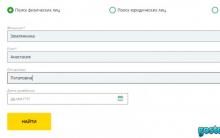






Ruban de Saint-Georges : que symbolise-t-il et comment le porter correctement ?
Que symbolise le ruban Saint-Georges ?
Comment la caméra FED soviétique a été créée, appelée "impénétrable
Votre propre comptable : quand, comment, pourquoi, pourquoi et qui en a besoin ?
Diplôme relationnel. Arbre généalogique. Liens familiaux, cousin : qui appartient à qui ? Relation familiale qui est lié à qui